Ang isang imahe ng disk ay ang pinaka-tumpak na kopya ng mga nilalaman ng isang optik na media, kapag nilikha, hindi lamang ang mga orihinal na file ay napanatili, kundi pati na rin ang mga detalye ng kanilang pagkakalagay, kabilang ang disk file system. Pinapayagan kang gamitin ang imahe kapwa para sa pagsusulat ng naaalis na media (CD o DVD) at para sa pagtatrabaho sa isang virtual disk nang walang isang optical drive. Bilang bahagi ng Windows, Mac OS, mga operating system ng Unix walang mga programa para sa paglikha ng isang imahe ng disk, kaya kakailanganin mong gumamit ng mga application mula sa iba pang mga tagagawa.
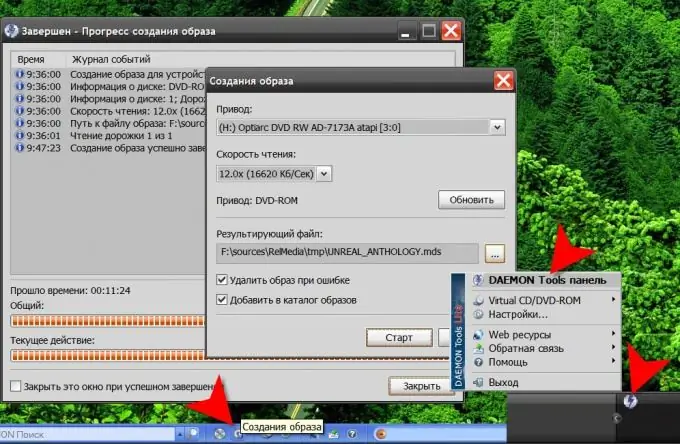
Panuto
Hakbang 1
Pumili ng isang programa na may pagpapaandar sa imaging DVD. Bilang isang patakaran, ang pagpipiliang ito ay kasama sa arsenal ng mga application na idinisenyo para sa pagrekord o pagtulad sa optikong media - Nero Burning ROM, Alkohol na 120%, Daemon Tools at iba pa. Piliin, halimbawa, Daemon Tools Lite - ito ay isang libreng bersyon ng Daemon Tools na may isang interface sa Russian, na may kakayahang lumikha at pag-mount ng mga imahe ng CD at DVD. Maaari itong mai-mount ang mga imahe ng anumang format, at lumikha - sa mds / mdf format lamang.
Hakbang 2
I-download ang programa nang direkta mula sa website ng gumawa, ang kaukulang link ay nakalagay sa pahinang ito - https://daemon-tools.cc/rus/products/dtLite. Pagkatapos i-download at mai-install ang application, mag-right click sa icon nito sa lugar ng notification ng taskbar (sa "tray"). Sa pop-up na menu ng konteksto, piliin ang pinakamataas na item - "panel ng Mga DAEMON Tools". Bilang isang resulta, ang isang makitid na strip na may mga kontrol para sa application na ito ay matatagpuan sa ilalim ng gilid ng screen
Hakbang 3
Mag-click sa icon na "Paglikha ng Larawan" sa gitnang bahagi ng panel, at magbubukas ang application ng isang hiwalay na window na may isang maliit na hanay ng mga setting. Sa patlang na "Result file", tukuyin ang direktoryo sa iyong computer kung saan dapat ilagay ng programa ang nilikha na imaheng DVD. Iwanan ang natitirang mga setting gamit ang mga default na setting.
Hakbang 4
Ilagay ang orihinal na disc sa DVD drive, hintaying maging pamilyar ng OS ang sarili nito sa mga nilalaman nito, at i-click ang pindutang "I-update". Pagkatapos nito, mag-click sa pindutang "Start" at sisimulan ng programa ang pamamaraan para sa paglikha ng isang imahe ng DVD, ipinapakita ang pag-usad nito sa screen. Maghintay hanggang sa katapusan ng proseso at lilitaw ang dalawang mga file na may mga extension na mdf at mds sa folder na iyong tinukoy, na naglalaman ng imahe ng DVD.






